Cómo dejar de compartir una carpeta en Windows 10
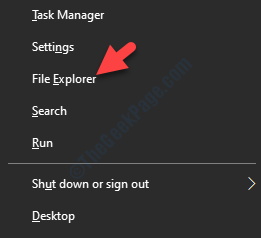
- 4391
- 620
- Sra. María Teresa Rentería
Es posible que desee compartir una carpeta dentro de su red doméstica que conecte una PC y una computadora portátil. Es una excelente manera de compartir archivos con otros usuarios dentro de la red doméstica. Esto es mucho más conveniente que enviar y recibir correos electrónicos o mediante una unidad de bolígrafo.
Por muy conveniente que sea, muchos usuarios informan que su carpeta de usuarios puede ser vista por público, independientemente de si el propietario de la PC lo permitió o no. Esto puede ser aterrador y una violación de su privacidad. De hecho, deja sus datos vulnerables a los atacantes, ofreciéndoles todos sus datos privados al aire libre.
Si bien este problema se nota especialmente en aquellas computadoras conectadas a una red local, es mejor estar seguro que lamentar. Afortunadamente, puede dejar de compartir una carpeta en Windows 10 para mantener sus datos seguros. Veamos como.
Tabla de contenido
- Método 1: a través del explorador de archivos
- Solución 2: eliminando el acceso
- Método 2: a través de carpetas compartidas
- Método 3: Uso del símbolo del sistema
Método 1: a través del explorador de archivos
Puede dejar de compartir carpetas a través del explorador de archivos de dos maneras. Veamos como.
Solución 1: a través de propiedades de carpeta
Paso 1: presione el Windows + X teclas juntas en su teclado y seleccione Explorador de archivos Desde el menú contextual.
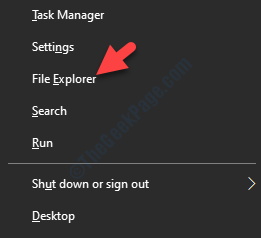
Paso 2: En el Explorador de archivos ventana e ir a la carpeta que desea dejar de compartir.
Aquí queremos dejar de compartir una carpeta que se encuentra en el D.
Entonces, navegaremos a Esta PC y luego abra el D.
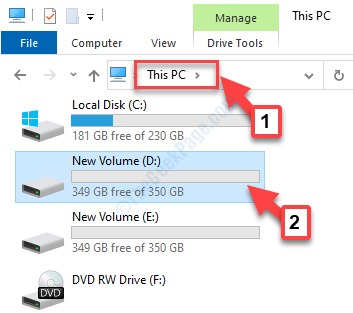
Paso 3: Ahora, haga clic con el botón derecho en la carpeta (en el D) y seleccionar Propiedades.
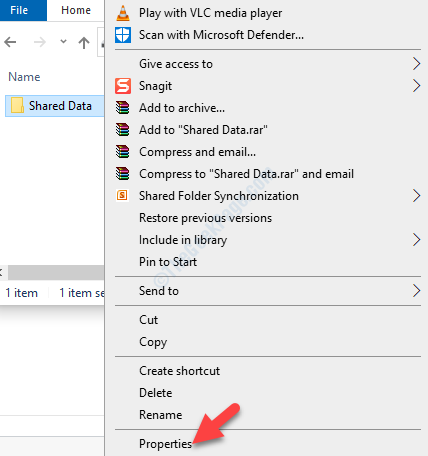
Etapa 4: En la carpeta Propiedades Ventana, seleccione el Intercambio pestaña, y haga clic en el Reparto adelantado botón.
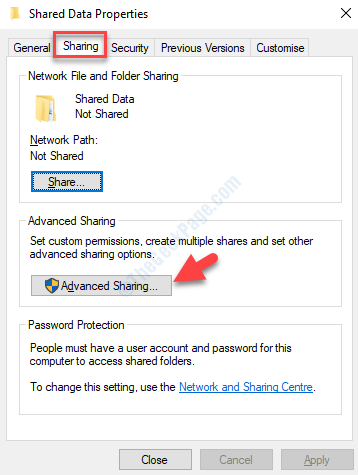
Paso 5: En el Reparto adelantado Cuadro de diálogo, desmarque el cuadro junto a Compartir esta carpeta.
Prensa Aplicar y luego DE ACUERDO Para guardar los cambios y salir.

Esto detendrá el intercambio de la carpeta deseada. Alternativamente, puede probar la segunda forma.
Solución 2: eliminando el acceso
Paso 1: presione el Windows + E teclas juntas en su teclado para abrir el Explorador de archivos.
Paso 2: En el Explorador de archivos ventana e ir a la carpeta que desea dejar de compartir.
Aquí queremos dejar de compartir una carpeta que se encuentra en el D.
Entonces, navegaremos a Esta PC y luego abra el D.
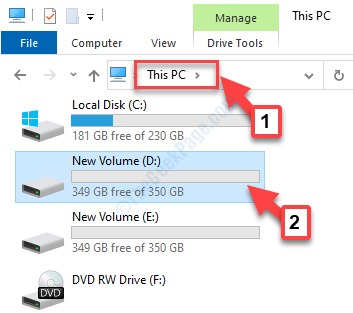
Paso 3: Como el D Se abre la carpeta, haga clic con el botón derecho en la carpeta compartida y haga clic en Dar acceso a En el menú de clic derecho.
Ahora, desde el submenú, seleccione Eliminar acceso.
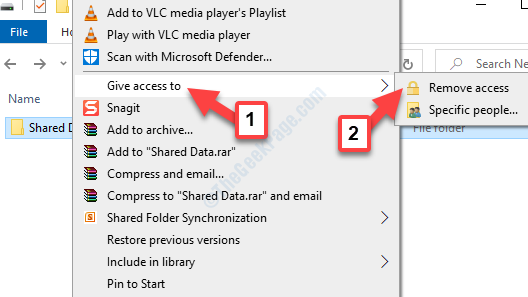
Esto lo ayudará a dejar de compartir la carpeta específica, pero en caso de que haya olvidado dónde se encuentran sus carpetas compartidas o si desea eliminar diferentes acciones de red de una sola vez, puede seguir los siguientes métodos.
Método 2: a través de carpetas compartidas
Paso 1: presione el Win + R teclas juntas en su teclado para abrir el Ejecutar comando.
Paso 2: En el Ejecutar comando caja, escriba fsmgmt.MSC y golpear DE ACUERDO Para abrir el Carpeta compartida ventana.
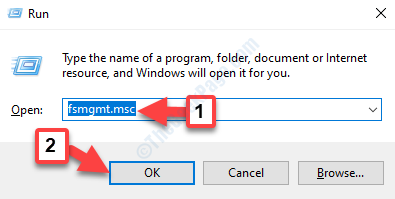
Paso 3: En el Carpeta compartida ventana, vaya al lado izquierdo del panel y seleccione Comparte. Mostrará todas las carpetas compartidas en el sistema local, en el lado derecho del panel.
Vaya a la carpeta que desea dejar de compartir, haga clic con el botón derecho y seleccione Deja de compartir Desde el menú de clic derecho.
Etapa 4: La carpeta que seleccionó ahora se eliminará de la lista.
Esto debería ayudarlo a dejar de compartir la carpeta deseada, pero si no es así, siga el 3er método.
Método 3: Uso del símbolo del sistema
Paso 1: Ve a la Icono de Windows botón en la parte inferior izquierda de su escritorio y escriba Solicitante del sistema en el cuadro de búsqueda.

Paso 2: Haga clic derecho en el resultado y seleccione Ejecutar como administrador Desde el menú de clic derecho para abrir Solicitante del sistema con derechos de administrador.

Paso 3:En la ventana del símbolo del sistema, escriba el siguiente comando y presione enter:
participación neta
Esto extraerá la lista de carpetas que se comparten en su red local.
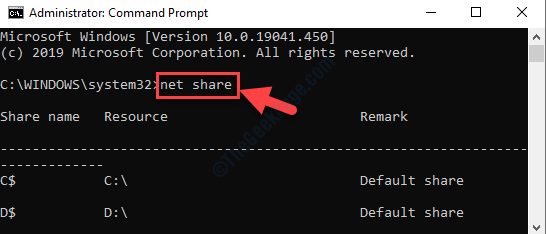
La primera columna muestra el nombre de la carpeta/unidad compartida, y la segunda columna muestra la ubicación. Simplemente busque la carpeta compartida que desea eliminar/dejar de compartir.
Paso 3: Ejecutar el presente de comando a continuación Ingresar para dejar de compartir una carpeta:
net Share Your_Share_Name /Eliminar
Entonces, por ejemplo, queremos dejar de compartir la carpeta de contraseñas aquí, el comando se verá así:
neto compartir contraseñas /eliminar
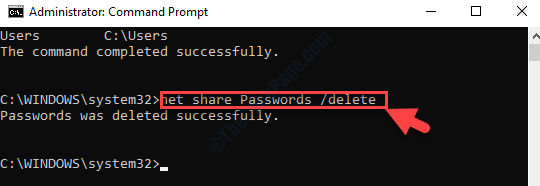
Esto eliminará con éxito la carpeta deseada que desea dejar de compartir.
Etapa 4: Si desea dejar de compartir todas las carpetas compartidas de una vez, ejecute el siguiente comando:
Uso neto * /eliminar

Eso es todo. Puede eliminar con éxito la carpeta compartida deseada siguiendo cualquiera de los métodos anteriores.
- « Cómo acceder a la carpeta de perflogs en Windows 10/11
- Las aplicaciones de Microsoft Store no se actualizan automáticamente en Windows 10/11 Fix »

